آن چیزهایی که همیشه پیش روی شما قرار دارند و با چشم دیده میشوند، معمولاً از کنترل خارج نمیشوند. اما امان از چیزهایی که دیده نمیشوند. استفاده مرورگر از کش، در ابتدا به نفع ما و سرعت سایت و با اهداف خیر انجام میشود. اما زمانی که از این حافظهی پنهان غافل میشویم، نتیجهی عکس میگیریم. اگر شما هم به این نتیجه رسیدهاید که به آموزش حذف کش مرورگر نیاز دارید، تا انتهای مطلب همراه ما باشید.

کش مرورگر چیست و چرا پاک کردن حافظهی پنهان مرورگر اهمیت دارد؟
هر کجا که نام کش و کشینگ به گوشتان خورد، بدانید و آگاه باشید که خبری از سرعت در راه است. کش مرورگر هم از سمت سرور و هم از سمت کاربر انجام میشود. زمانی که شما با استفاده از مرورگرها اقدام به لود صفحات مختلفی در وب میکنید، اقدامات تکراری زیادی اتفاق میافتند. اگر مرورگر بخواهد برای هریک از این پروسهها، از ابتدا تا انتها فرآیندها را انجام بدهد، زمان لود بسیار بالاتر از حوصلهی کاربران خواهد بود. بنابراین مرورگر ها زرنگی میکنند. یعنی بخشهای استاتیک و تکراری را در یک حافظه موقت و دم دست، ذخیره کرده و بارها و بارها از همان استفاده میکنند تا پروسهها بسیار کوتاهتر شوند.
اما با این روال در طی زمان، انبوهی از اطلاعات و فایلهای غیر ضروری در کش مرورگر ذخیره میشود. یعنی کاری که در راستای افزایش سرعت انجام میشده، به مرور زمان باعث کاهش سرعت میشود. اینجاست که نیاز به حذف کش یا پاکسازی حافظه پنهان مرورگر حس میشود.
بخش اول: آموزش حذف کش مرورگر در دسکتاپ و کامپیوتر
آموزش حذف کش مرورگر کروم در دسکتاپ
اگر مرورگر کروم را در دسکتاپ استفاده میکنید و نیاز دارید حذف کش این مرورگر را انجام بدهید کافی است این کروم را در دسکتاپ باز کنید و مراحل زیر را انجام دهید:
۱. روی آیکون سه نقطه در گوشهی سمت راست بالا کلیک کنید.
۲. از منوی باز شده روی تب More tools کلیک کنید.
۳. گزینهی Clear browsing data را انتخاب کنید.
یک پنجرهی پاپ آپ برایتان باز میشود و از منوی کشویی آن میتوانید تعیین کنید که نیاز دارید دادههای چه مدت قبل را پاک کنید:
۴. از منوی Time Range یکی از مقادیر زیر را انتخاب کنید:
- Last hour: با انتخاب این مقدار دادههایی که در طول یک ساعت اخیر ذخیره شدهاند را از کش حذف میکنید.
- Last 24 hours:با انتخاب این مقدار دادههایی که در طول ۲۴ساعت اخیر ذخیره شدهاند را از کش حذف میکنید.
- Last 7 days: با انتخاب این مقدار دادههایی که در طول هفتهی اخیر ذخیره شدهاند را از کش حذف میکنید.
- Last 4 weeks: با انتخاب این مقدار دادههایی که در طول ماه اخیر ذخیره شدهاند را از کش حذف میکنید.
- All time: با انتخاب این گزینه دادههای تمام مدتی که از این مرورگر استفاده کردهاید را از کش حذف میکنید.
۵. از قسمت پایین منوی Time Range تیکهای مورد نظر را فعال کنید:
در بخش زیر منوی بازشونده مواردی که نیاز است از حافظه پنهان مرورگر حذف شوند را انتخاب کنید:
اگر فقط به پاک کردن کش مرورگر کروم نیاز دارید، گزینهی Cached Images and Files را انتخاب کنید.
(در صورتی که میخواهید دادههای مربوط به کوکی پاک شوند تیک Cookies and other data و برای پاک کردن تاریخچهی جستجو Browsing History را نیز فعال کنید.)
روی گزینهی Clear Data کلیک کنید.
آموزش حذف کش مرورگر مایکروسافت اج (Microsoft Edge)
- برای حذف کش مرورگر اج در دسکتاپ وارد صفحه اصلی مرورگر شوید.
- روی علامت سه نقطهی عمودی بالای صفحه کلیک کنید و به بخش History بروید.
- در منوی بازشده روی علامت سه نقطه کلیک کرده و Clear Browsing Data را انتخاب کنید.
- در منوی کشویی Time Range مدت زمانی که در نظر دارید دادههای مربوط به آن را حذف کنید، انتخاب کنید.
- تیک مربوط به Cached Images and Files را فعال و موارد غیر ضروری را غیر فعال کنید.
- روی دکمهی Clear now کلیک کنید.
آموزش پاک کردن کش مرورگر فایرفاکس دسکتاپ
برای پاکسازی کش مرورگر Mozila Firefox در دسکتاپ کافی است مرورگر را بازکنید و مراحل زیر را انجام دهید:
۱. روی آیکون چرخ دندهی بالای صفحه کلیک کنید و گزینهی Manage More Setting را انتخاب کنید.
۲. از بخش Privacy & Security به قسمت Cookies and Site Data بروید.
۳. روی دکمهی
۴. تیک کنار گزینهی Cached Web Content را فعال و سایر تیکها را غیرفعال کنید.
۵. روی دکمهی
روش دوم پاک کردن کش مرورگر Mozila Firefox در دسکتاپ:
- مرورگر را باز کنید و از منوی همبرگری (سه خط روی هم بالای صفحه) گزینه History را انتخاب کنید.
- روی Clear Recent History کلیک کنید.
- در بخش Time range بازهی زمانی موردنظر برای پاکسازی را انتخاب کنید.
- در لیست آیتمها تیک کنار گزینه Cached Web Content را فعال و سایرین را غیر فعال کنید.
- روی دکمهی OK کلیک کنید.
بخش دوم: آموزش حذف کش مرورگر در موبایل: اندروید و IOS
آموزش پاک کردن کش انواع مرورگرها (کروم، فایرفاکس، Edge) در اندروید
بهترین روش برای حذف کش مرورگر اندروید استفاده از تنظیمات گوشیهای اندرویدی است. بنابراین به جای این که روش پاکسازی کش را برای هریک از مرورگرها به صورت جداگانه بیاموزید سادهتر است که به تنظیمات گوشی اندرویدی خود بروید و از بین لیست مرورگرها، گزینهی مورد نظر خود را پیدا کنید و حافظه پنهان را با طی این مراحل پاکسازی کنید:
برای چگونه حافظه پنهان گوشی را پاک کنیم
- وارد صفحه تنظیمات اندروید شوید.
- گزینهی Storage را پیدا کرده یا آن را جستجو کنید.
- در گزینههای مختلف Storage به دنبال دستهی اپلیکیشنها یا Apps باشید.
- در این دسته بندی اپ مرورگر موردنظر( سافاری، فایرفاکس، کروم، اج و…) را پیدا کنید.
- روی گزینه Clear Cache کلیک کنید.

نکته: ممکن است بسته به نسخهی اندروید موبایل شما، در مراحل تفاوتهای جزئی وجود داشته باشد. اگر با کمی توجه بیشتر نتوانستید این ترتیب مراحل را پیدا کنید میتوانید در بخش نظرات همین پست، با اعلام نسخه اندروید مشکل خود را بیان کنید و پاسخ بگیرید.
آموزش پاک کردن کش کروم در اندروید از طریق مرورگر:
- وارد مرورگر گوگل کروم شوید و سه نقطهی عمودی در سمت راست بالای صفحه را انتخاب کنید.
- روی گزینهی History ضربه بزنید.
- گزینهی Clear browsing history را انتخاب کنید.
- از منوی Time Range زمان موردنظر را انتخاب کنید.
- تیک کنار گزینهی Cached Images and Files را فعال کنید.
- روی دکمهی Clear Data کلیک کنید.
آموزش حذف کش مرورگر های مختلف (کروم، سافاری، فایرفاکس) در آیفون
مراحل پاکسازی حافظه پنهان در مرورگرهای IOS نیز بسیار ساده است. در بخش بعدی میتوانید این آموزشها را بر اساس مرورگر ببنید.
آموزش حذف کش مرورگر کروم در آیفون
برای پاک کردن حافظه پنهان مرورگر کروم در IOS کافی است مراحل زیر را بپیمایید:
- از گوشه بالا سمت راست روی آیکون سه نقطهی عمودی کلیک کنید.
- گزینه Settings و سپس Privacy را انتخاب کنید.
- روی Clear browsing data کلیک کنید.
- در نهایت با ضربه زدن روی Cear browsing data که با رنگ قرمز نوشته شده است، کش مرورگر کروم را در آیفون پاک کنید.
آموزش حذف کش مرورگر Firefox روی گوشی IOS
- روی آیکون همبرگری کلیک کرده و وارد Menu شوید.
- گزینه Settings را انتخاب کنید.
- گزینهی Clear privacy data را انتخاب کنید.
- پس از انتخاب کردن تمامی موارد، دوباره گزینه Clear privacy data را که با رنگ قرمز نوشته شده است انتخاب کنید.
سخن پایانی
در این مقاله با انواع روشهای حذف کش مرورگر در دستگاههای مختلف موبایلی و دسکتاپ آشنا شدید. اگر دربارهی هریک از روشهای معرفی شده سوالی دارید، میتوانید از بخش نظرات زیر همین پست از ما بپرسید و پاسخ بگیرید. در صورتی که در هریک از موارد تجربهای دارید میتوانید از همین بخش با سایر کاربران به اشتراک بگذارید. فراموش نکنید که با دنبال کردن صفحه اینستاگرام لیموهاست میتوانید همواره از جوایز و تخفیفهای ما باخبر باشید!









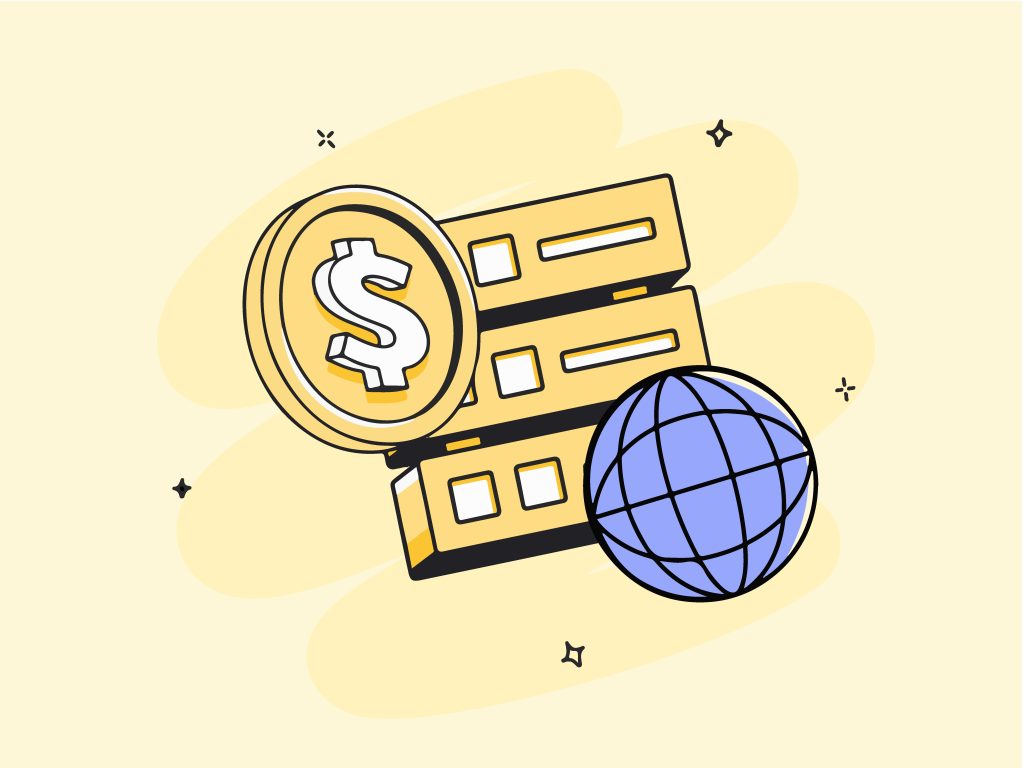

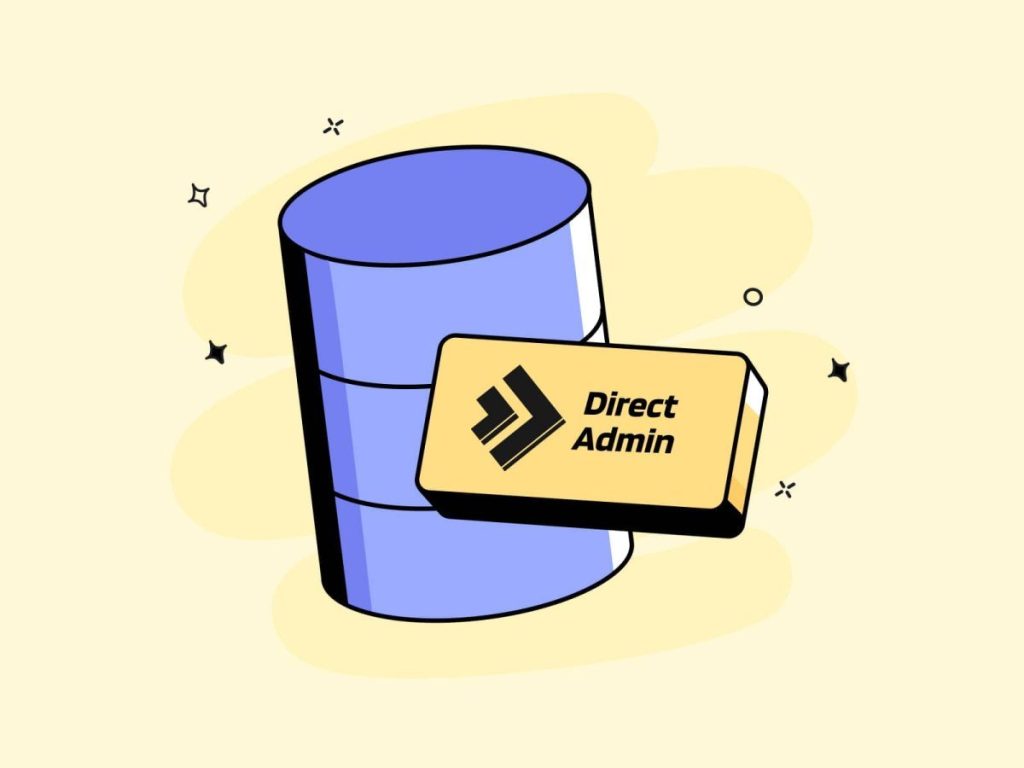
سلام وقتی از یک برنامه استفاده میکنم بعد که میخوام از حافظه پنهان پاکش کنم قفل شده پاک نمیشه.گوشیم Gp10هستش
سلام سمیه جان. این مورد به اپلیکیشنهای موبایل مربوط هست و ما در لیمومگ به موضوعات مربوط به هاستینگ و وبسایت میپردازیم. با مراجعه به منابع متخصص در زمینهی موبایل میتونید پاسخ قابل استنادتری رو دریافت کنید.